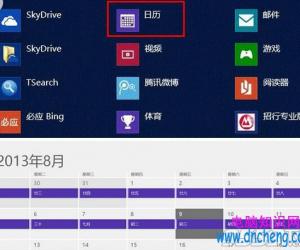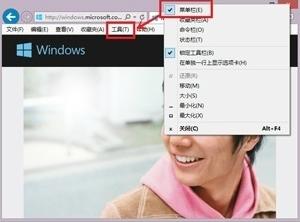Win10玩游戏不能全屏怎么设置教程 为什么电脑玩游戏无法全屏原因解决方法
发布时间:2017-10-08 11:10:21作者:知识屋
Win10玩游戏不能全屏怎么设置教程 为什么电脑玩游戏无法全屏原因解决方法。我们在使用电脑的时候,总是会遇到很多的电脑难题。当我们在遇到了Win10玩游戏不能全屏的时候,那么我们应该怎么办呢?今天就一起来跟随知识屋的小编看看怎么解决的吧。
Win10玩游戏不能全屏的设置方法:
首先第一步我们需要做的就是进入到电脑的桌面上,然后在桌面的左下角位置点击开始菜单,这个时候就会打开了开始菜单的选项列表了,我们需要在里面找到一个运行的选项然后直接打开它就可以了,打开以后会弹出一个页面,我们要在这个页面的输入框中写入regedit这样的一条运行命令,输入完成以后直接使用键盘上的回车键进行确认即可,这个时候就打开了电脑中的注册编辑器功能了。同样我们还可以使用键盘上的组合快捷键Win+r这样的快捷键打开运行界面,然后输入命令打开注册表编辑器也是可以的。
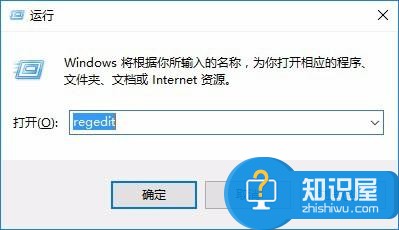
然后我们进入到注册表页面中找到HKEY_LOCAL_MACHINE 即可。
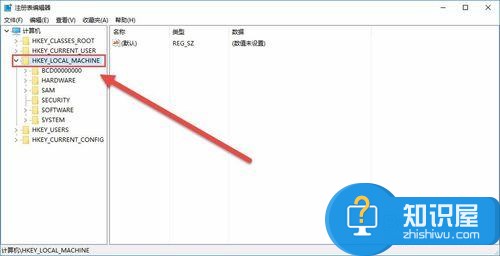
HKEY_LOCAL_MACHINE的列表里找到SYSTEM。
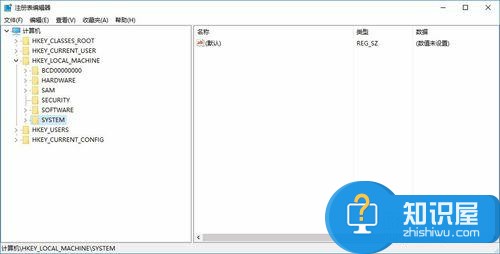
SYSTEM列表里选择——ControlSet001——Control。
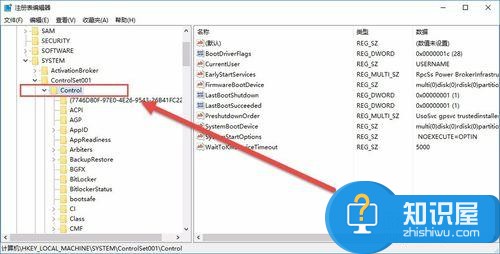
Control 的下面找到GraphicsDrivers——Configuration。
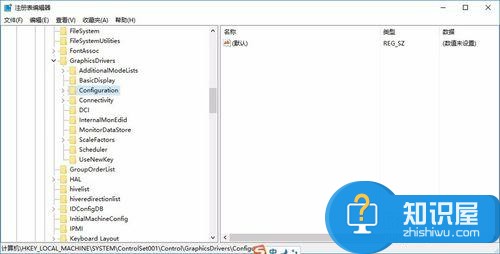
接着我们需要使用电脑的鼠标右键对Configuration进行点击操作,然后利用Ctrl+F查找,写入Scaling即可。
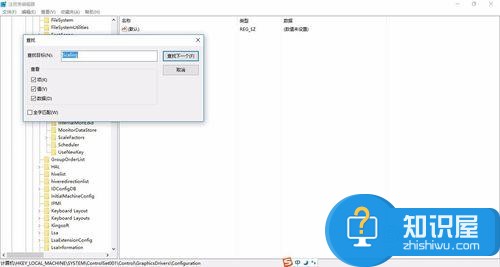
这个时候我们需要找到scaling,然后对其进行双击,在弹出的页面中将数值设置为3就可以了。
最后我们可以将scaling的4设置为3就可以了。
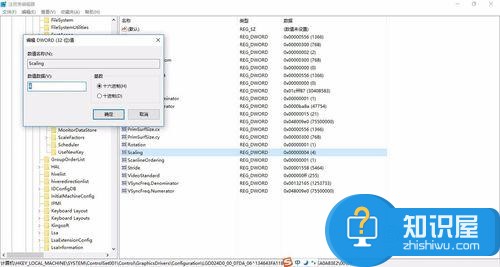
对于我们在遇到了这样的电脑难题的时候,那么我们就可以利用到上面给你们介绍的解决方法进行处理,希望能够对你们有所帮助。
知识阅读
软件推荐
更多 >-
1
 一寸照片的尺寸是多少像素?一寸照片规格排版教程
一寸照片的尺寸是多少像素?一寸照片规格排版教程2016-05-30
-
2
新浪秒拍视频怎么下载?秒拍视频下载的方法教程
-
3
监控怎么安装?网络监控摄像头安装图文教程
-
4
电脑待机时间怎么设置 电脑没多久就进入待机状态
-
5
农行网银K宝密码忘了怎么办?农行网银K宝密码忘了的解决方法
-
6
手机淘宝怎么修改评价 手机淘宝修改评价方法
-
7
支付宝钱包、微信和手机QQ红包怎么用?为手机充话费、淘宝购物、买电影票
-
8
不认识的字怎么查,教你怎样查不认识的字
-
9
如何用QQ音乐下载歌到内存卡里面
-
10
2015年度哪款浏览器好用? 2015年上半年浏览器评测排行榜!